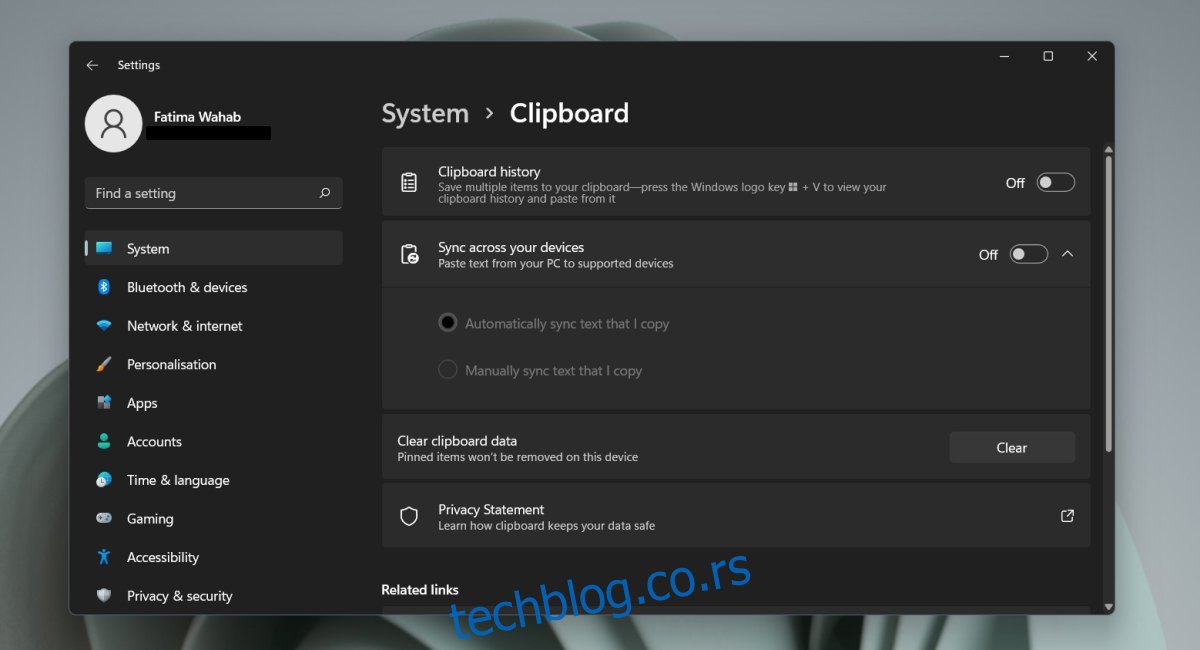Виндовс 11 долази са менаџером међуспремника. Може да задржи дугу историју ставки које сте копирали у међуспремник (текст, слике, датотеке). Историја се може синхронизовати између свих ваших Виндовс уређаја (Виндовс 10 и Виндовс 11).
Преглед садржаја
Историја међуспремника на Виндовс 11
Подразумевано можете да копирате једну ставку у међуспремник. Ово важи за све уређаје који имају функцију копирања/лепљења. Менаџер међуспремника у оперативном систему Виндовс 11 је другачија функција коју треба омогућити. Радиће са подразумеваним међуспремником. Једина разлика је у томе што ћете моћи да видите историју ставки које сте копирали, да их поново копирате једним кликом и да их налепите.
Омогућите историју међуспремника у оперативном систему Виндовс 11
Да бисте омогућили историју међуспремника у оперативном систему Виндовс 11, следите ове кораке.
Отворите апликацију Подешавања помоћу пречице на тастатури Вин+И.
Идите на картицу Систем из колоне са леве стране.
Изаберите Цлипбоард у окну са десне стране.
Укључите прекидач историје међуспремника.
Сада можете почети да копирате ставке и оне ће бити сачуване.
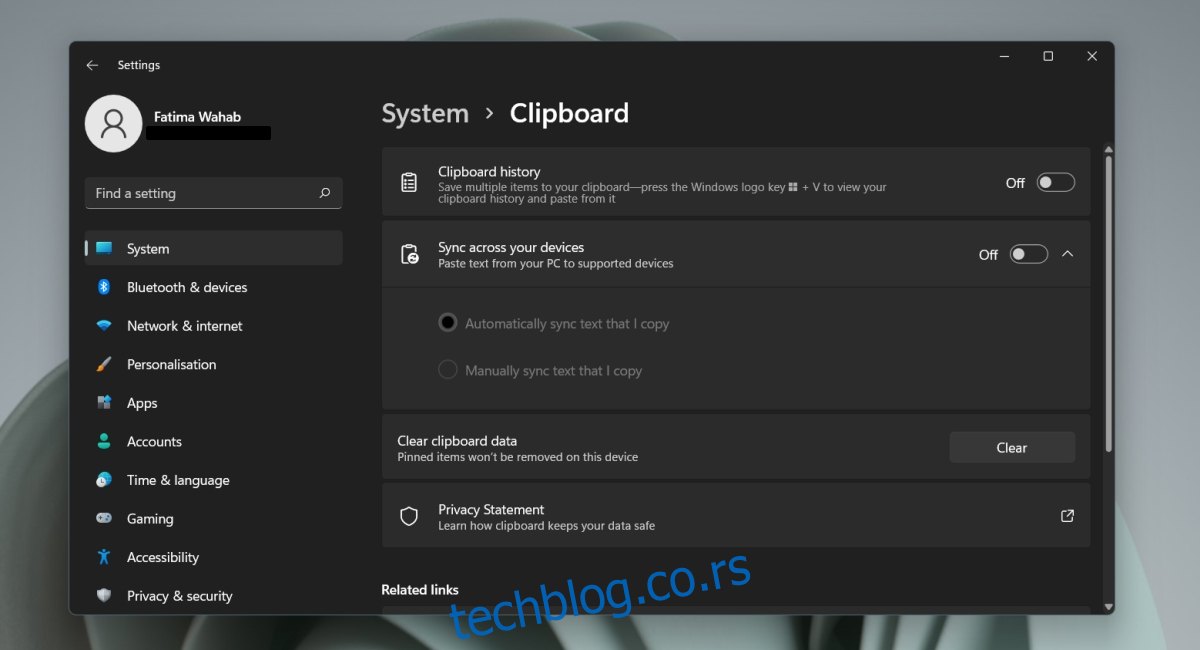
Прегледајте историју међуспремника на Виндовс 11
Можете да се сетите неколико ставки из историје међуспремника када је омогућите. Да бисте се сетили листе ставки које сте копирали, додирните Вин+В пречицу на тастатури. Отвориће се историја међуспремника.
Можете да кликнете на икону чиоде на ставци и она ће бити закачена на врх. Урадите ово за све што морате често да лепите. Ставке можете да налепите помоћу уобичајене пречице на тастатури Цтрл+В.
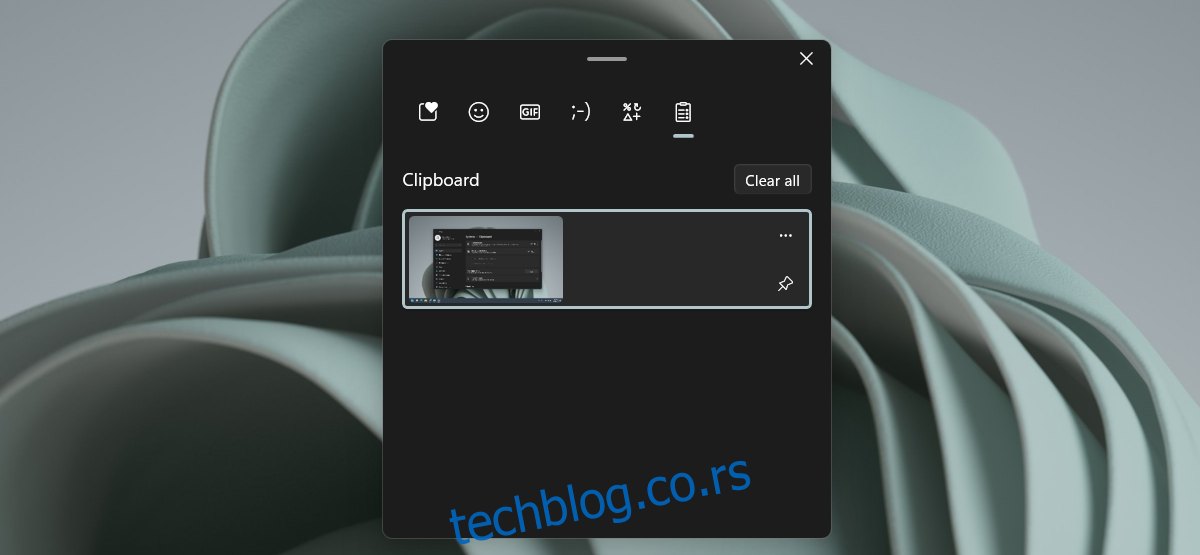
Можете уклонити/избрисати ставку из историје тако што ћете кликнути на дугме више опција у горњем десном углу ставке и кликнути на икону за брисање.
Реч опреза
Требало би да вас упозоримо на ствари које копирате у међуспремник када омогућите историју међуспремника. Обично, ако бисте копирали осетљиве информације, нпр. број кредитне картице, у међуспремник, могли бисте да их уклоните копирањем нечег другог или брисањем међуспремника. Са историјом међуспремника, ово неће бити довољно. Мораћете ручно да уђете у прозор историје међуспремника и уклоните ставку и мораћете да будете пажљиви око тога.
Закључак
Ако одаберете да синхронизујете историју међуспремника на свим уређајима, мораћете да повежете Мицрософт налог са својим системом и са системом са којим желите да синхронизујете историју. Ова функција је опциона, тако да ако користите локални налог и не желите да синхронизујете историју међуспремника, можете прескочити додавање Мицрософт налога.